Photoshop制作圣诞节主题艺术字教程
12、保持选区,进入通道面板,新建一个通道,如下图。

13、用油漆桶把选区填充白色,取消选区后效果如下图。

14、选择菜单:滤镜 > 模糊 > 高斯模糊,数值为6,参数及效果如下图。
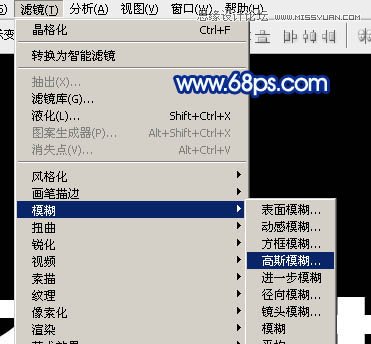

15、按Ctrl + L 键调整色阶,参数及效果如下图。


16、按住Ctrl + 鼠标左键点击“Alpha 1”通道缩略图载入选区,如下图。

17、点RGB通道返回图层面板,新建一个图层,并把文字副本图层隐藏,如下图。

12、保持选区,进入通道面板,新建一个通道,如下图。

13、用油漆桶把选区填充白色,取消选区后效果如下图。

14、选择菜单:滤镜 > 模糊 > 高斯模糊,数值为6,参数及效果如下图。
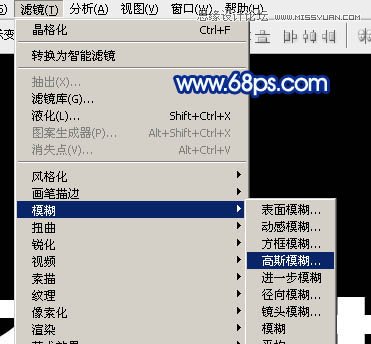

15、按Ctrl + L 键调整色阶,参数及效果如下图。


16、按住Ctrl + 鼠标左键点击“Alpha 1”通道缩略图载入选区,如下图。

17、点RGB通道返回图层面板,新建一个图层,并把文字副本图层隐藏,如下图。
